Skype pour Windows : Comment activer le mode sombre

Découvrez comment vous pouvez facilement et rapidement activer le mode sombre sur Skype sur votre ordinateur Windows 11 en moins d’une minute.

Votre statut Skype vous permet d'informer vos contacts de votre disponibilité. Par exemple, si vous ne souhaitez pas être dérangé, vous pouvez définir votre statut sur Ne pas déranger. Si vous souhaitez masquer votre présence en ligne tout en continuant à recevoir des appels et des messages, définissez votre statut sur Invisible.
Cependant, de nombreux utilisateurs ont signalé que leur statut changeait automatiquement sans leur accord, souvent à l'opposé de ce qu'ils souhaitaient. Cela peut être très frustrant. Voyons ensemble comment résoudre ce problème.
Voici quelques solutions rapides :
| Solutions | Actions |
|---|---|
| 1. Mise à jour de l'application | Assurez-vous que votre application Skype est à jour. Allez dans les paramètres et cliquez sur mettre à jour. |
| 2. Déconnexion d'autres appareils | Déconnectez-vous de tous les appareils sauf celui que vous utilisez actuellement. |
| 3. Vérification des applications tierces | Contrôlez les applications comme Jabra Direct ou Plantronics Hub qui peuvent influencer votre statut. |
| 4. Réinitialisation des paramètres Skype | Quittez Skype, renommez le dossier dans %appdata% et relancez Skype. |
| 5. Vérification des paramètres Skype Entreprise | Consultez les paramètres de votre compte pour ajuster les changements de statut automatiques. |
Si vous utilisez une application de téléphone logiciel comme Jabra Direct ou Plantronics Hub, il est important de vérifier vos paramètres actuels. Ces applications peuvent disposer d'une option pour contrôler votre statut Skype. Assurez-vous de désactiver cette fonctionnalité.
Par exemple, dans Jabra Direct, désactivez l'option Mettre à jour la présence dans les softphones. Dans Plantronics Hub, assurez-vous que la fonctionnalité Aware for Microsoft est désactivée.
Quittez complètement Skype et assurez-vous qu'il n'y a plus de processus Skype.exe en cours d'exécution. Ensuite, ouvrez la barre de recherche Windows et tapez %appdata%\microsoft. Cliquez avec le bouton droit sur le dossier Skype for Desktop pour le renommer en Skype pour Desktop_old.
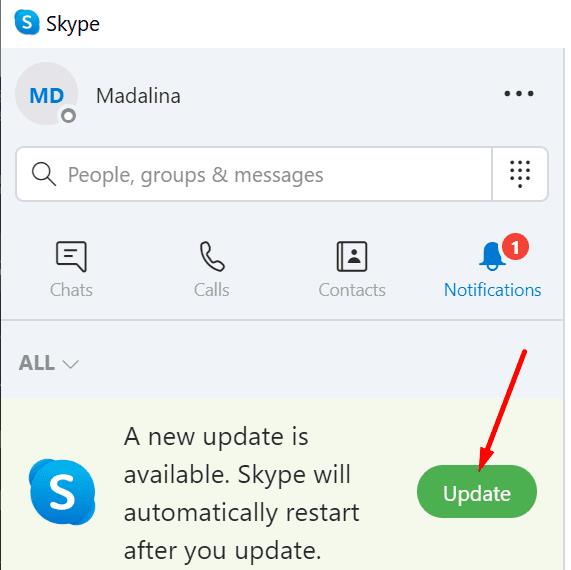
Redémarrez Skype et vérifiez si votre statut reste en place.
Les utilisateurs de Skype Entreprise disposent de paramètres spécifiques qui peuvent influencer votre statut. Si vous ne bougez pas votre souris ou n'appuyez pas sur une touche pendant cinq minutes, vous devenez inactif. Après dix minutes supplémentaires, le statut change automatiquement en Absent.
Pour modifier ces paramètres, vérifiez que vous avez accès aux réglages ou contactez votre administrateur informatique.
Les problèmes de changement automatique de statut sur Skype peuvent souvent être résolus en vérifiant les paramètres de l'application, en s'assurant que l'application est à jour et en désactivant les options dans les applications tierces.
Nous espérons que vous avez à présent la maîtrise de votre statut Skype. N'hésitez pas à partager vos expériences et questions dans les commentaires ci-dessous.
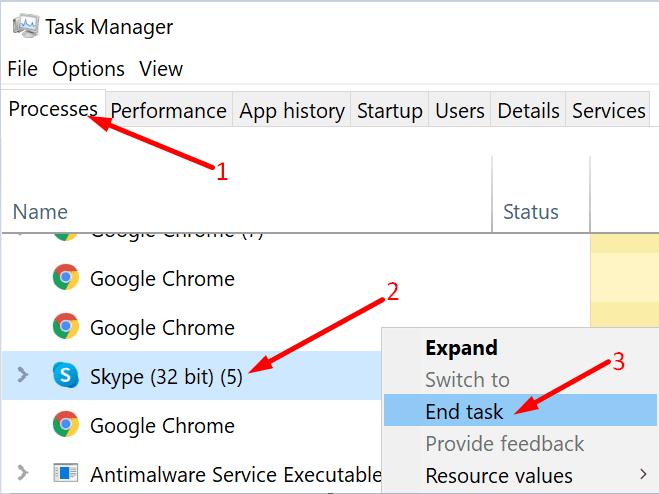
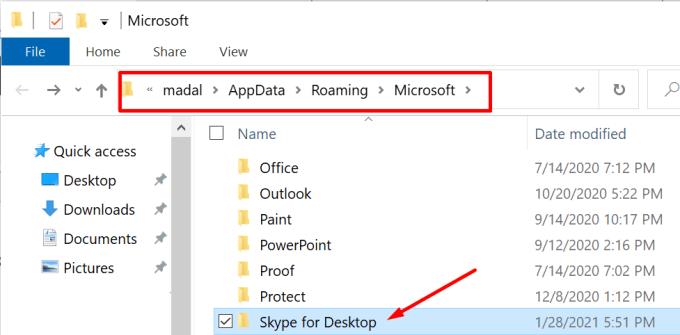
Découvrez comment vous pouvez facilement et rapidement activer le mode sombre sur Skype sur votre ordinateur Windows 11 en moins d’une minute.
Découvrez comment récupérer vos anciennes conversations sur Skype grâce à des méthodes simples et efficaces.
Les appels Skype entrants qui ne passent pas peuvent indiquer que vos paramètres de confidentialité Skype bloquent les appels de personnes qui ne sont pas vos contacts.
Avec un verrouillage sans précédent, les applications d
Découvrez comment bloquer les appels indésirables sur Skype grâce à des fonctionnalités pratiques.
Skype vous permet désormais de partager votre écran mobile sur Android et iOS, et voici comment utiliser la fonctionnalité sur mobile.
TwinCam pour Skype vous permet d'ajouter une deuxième caméra à un appel vidéo en utilisant la caméra de votre téléphone, tablette ou ordinateur portable. Détails ici.
Au cours des dernières années, Microsoft semble combiner une approche de développement plus ouverte avec un soupçon de son succès marketing Windows 7 tout en
Skype fait partie de la famille Microsoft. Il s'agit d'un programme de communication qui a été lancé en 2005. Skype permet d'avoir des conversations individuelles et de groupe en ligne. Il peut être utilisé sur le mobile, sur un PC ou une tablette. Skype est une application gratuite et vous permet d'envoyer des messages et d'avoir à la fois les conversations audio et vidéo gratuitement.
Lorsque vous utilisez Skype, l'une des choses les plus ennuyeuses que vous puissiez voir est le scintillement de la webcam. Le scintillement est gênant s'il s'agit de votre propre webcam ou s'il s'agit de Résolvez un problème où la webcam scintille lors de l'utilisation de Skype pour Microsoft Windows avec ce didacticiel.
Si Skype ne restitue pas les sons du système lors du partage d'écran, désactivez les améliorations audio et empêchez le PC de modifier les paramètres audio.
Si Skype ne sonne pas lors des appels entrants, ce problème provient très probablement des paramètres de votre application ou de votre ordinateur.
Des erreurs de point d'arrêt peuvent se produire en raison de versions d'applications obsolètes ou de fichiers de système d'exploitation corrompus. Vider le cache de votre application peut également vous aider.
Si vous n'utilisez pas Skype trop souvent, le moyen le plus rapide de supprimer l'option de menu contextuel Partager avec Skype est de désinstaller l'application.
Si vous obtenez l'erreur 0xc00d36c4 lorsque vous essayez de lire votre enregistrement Skype, utilisez un autre lecteur multimédia ou convertissez votre enregistrement.
Découvrez à quel point il est simple et rapide de planifier des réunions Skype pour des groupes et des contacts individuels.
L'une des meilleures fonctions de Skype est la possibilité de partager des écrans pendant un appel. C'est incroyablement facile aussi, et voici comment. Tout d'abord, vous devez être en communication
Pour migrer des utilisateurs de Skype Entreprise vers Microsoft Teams, accédez au centre d'administration, sélectionnez Paramètres à l'échelle de l'organisation et les équipes de mise à niveau.
Si Skype Entreprise ne parvient pas à se connecter aux services Web Exchange, l'application peut vous inviter constamment à saisir vos informations d'identification.
Vous avez des fichiers RAR que vous souhaitez convertir en fichiers ZIP ? Découvrez comment convertir un fichier RAR en format ZIP.
Avez-vous besoin de planifier des réunions récurrentes sur MS Teams avec les mêmes membres de l’équipe ? Découvrez comment configurer une réunion récurrente dans Teams.
Nous vous montrons comment changer la couleur de surlignage pour le texte et les champs de texte dans Adobe Reader avec ce tutoriel étape par étape.
Dans ce tutoriel, nous vous montrons comment modifier le paramètre de zoom par défaut dans Adobe Reader.
Spotify peut être agaçant s
Si LastPass ne parvient pas à se connecter à ses serveurs, effacez le cache local, mettez à jour le gestionnaire de mots de passe et désactivez les extensions de votre navigateur.
Microsoft Teams ne prend actuellement pas en charge la diffusion de vos réunions et appels sur votre TV nativement. Mais vous pouvez utiliser une application de mise en miroir d’écran.
Découvrez comment réparer le code d
Vous vous demandez comment intégrer ChatGPT dans Microsoft Word ? Ce guide vous montre exactement comment le faire avec l’add-in ChatGPT pour Word en 3 étapes simples.
Gardez le cache de votre navigateur Google Chrome vide avec ces étapes.

























Mai Tâm -
Merci beaucoup ! Je partage cet article sur mes réseaux. Plus de gens doivent le savoir
Linh mèo -
Génial ! J'espère que ça va m'aider à gérer mes moments en ligne. Je crois que je vais aller le tester tout de suite
Hà Nguyễn -
J'ai hâte de voir s'il y a de futurs articles comme celui-ci. Gardez-moi informé
Bảo Kỳ -
Vraiment efficace ! Je me sens tellement mieux maintenant que j'ai corrigé ça
Huyền Lizzie -
Mais pourquoi Skype ne fait-il pas ça automatiquement ? C'est une question que je me pose toujours...
Tuấn Anh -
Tu as simplifié le processus ! Pourquoi n’y ai-je pas pensé plus tôt ?
Nguyễn Thùy Linh -
J'ai trouvé ça super utile ! Ça m'a permis de rester concentré sur mon travail ! ❤️
Thùy Linh -
Cette astuce pour corriger le statut Skype automatiquement est incroyable ! Je l'ai essayé et ça a fait toute la différence
Thanh Hoa -
Si quelqu'un a des suggestions pour des alternatives à Skype, je suis preneuse
Linh Ngân 787 -
La vie est trop courte pour perdre du temps avec un statut erroné. Merci pour cette solution rapide
Hương Lan -
Rien de pire que d’être en ligne tout en étant hors ligne ! Merci pour le rappel !
Nguyên Ngoc -
Une astuce très utile ! J'ai l'impression que ma productivité va augmenter avec moins de distractions
Xuan Yuki -
Vous savez quoi ? Ça me fait penser à un article que j'ai lu sur la gestion des notifications dans Skype. Ça pourrait être complémentaire !
Phúc IT -
Pour ceux qui ne le savent pas, la suppression du cache peut parfois aider à résoudre les problèmes de statut sur Skype. Essayez cela si ça ne marche pas
Tùng Trần -
Une technique vraiment efficace ! J'ai enfin pu maintenir mon statut de manière cohérente
Quỳnh Hà -
Est-ce que cette méthode est compatible avec d'autres logiciels de communication ? Cela pourrait être intéressant à explorer
Zenith Star -
Un outil simple mais efficace pour gérer son statut. Je considère cela comme un petit cadeau pour tous les utilisateurs de Skype
Chí Thắng -
Je pense que beaucoup de gens n'utilisent pas pleinement Skype. Cet article est un bon rappel de ce qui peut être fait !
Thuy Linh 123 -
Vraiment content d'avoir trouvé ça. J'en avait vraiment besoin pour ne pas être dérangé pendant mes sessions de travail
Khanh Hoàng -
Je l'ai essayée et cela fonctionne comme un charme. Je suis si heureux d'avoir trouvé ce guide
Hồng Vũ -
Super article, je dirais même que ça devrait faire partie des conseils de base pour l’utilisation de Skype.
Minh Tuấn -
Le plus beau dans cette technique est qu'elle est tellement simple à appliquer. Je vais l'utiliser pour mes réunions
Bảo An -
Merci pour l'explication claire, je pense que plus de gens devraient la connaître
Thương Miền -
Je dois essayer ça ! Les changements de statut ma vie de travail sont si chaotiques sans
Khánh My -
Savez-vous si ça fonctionne pour les utilisateurs ayant de multiples comptes ? J'espère que oui
Đức Thiện -
J'ai essayé plusieurs méthodes avant de trouver celle-ci. C'est vraiment la meilleure
Quang vn -
Je n'arrive pas à croire que c'était si simple de corriger les changements de statut Skype. Merci pour ce tuyau !
Nam Star -
Il serait bien de créer une vidéo tutorielle pour cela. Ça aiderait beaucoup de personnes qui ne sont pas très techs
Hương Đà Nẵng -
J'aimerais savoir si quelqu'un a testé cette méthode en version mobile. Est-ce que ça marche aussi
Amy H -
Fantastique ! C’est ce à quoi je pensais depuis un moment, merci !
Mèo con -
Merci pour ce partage ! Je cherchais une solution pour cette galère de statut. Ça fonctionne très bien
Duy Sinh 6789 -
En effet, Skype devrait être plus facile à naviguer, mais ce guide est un excellent ajout à notre boîte à outils. Merci
Minh Hằng -
Le fait que ce soit une solution automatique est un grand plus. Je suis enchantée de l'avoir découverte !
Méo Bông -
C’est une bonne idée ! J'ai partagé cet article avec mes amis, ils vont adorer
Hồ Ly -
LOL, c'est comme si Skype avait besoin d'un assistant pour corriger ses propres erreurs !
Thảo Nguyên -
On a tous connu des problèmes avec le statut Skype. Merci pour cette solution, je la partage avec mes collègues
Minh Quân -
On dirait que Skype a vraiment besoin de mises à jour pour faciliter les choses. Qui d'autre est d'accord avec moi ?
Ly Kawaii -
Je me demande si cette méthode fonctionne aussi avec des comptes d'entreprise ? Qui pourrait me dire